Slik legger du til Word-dokumentinnhold i et lysbilde i Powerpoint 2013
Har du et Word-dokument som inneholder informasjon som du vil legge til i Powerpoint-presentasjonen? Selv om det er flere alternativer som lar deg gjøre dette, for eksempel å kopiere og lime inn fra Word-dokumentet, er det også et verktøy i Powerpoint som lar deg sette hele innholdet i et Word-dokument inn i et av lysbildene.
Dette er en effektiv måte å legge til mye data i en lysbildefremvisning, spesielt hvis du har problemer med å kopiere og lime inn. Guiden vår nedenfor viser deg hvordan du legger til et Word-dokument til Powerpoint-lysbildet som et objekt.
Slik setter du alt Word-dokument inn i et lysbilde i Powerpoint 2013
Trinnene i denne artikkelen skal vise deg hvordan du setter inn innholdet i et Word-dokument i en av lysbildene i Powerpoint-presentasjonen.
Trinn 1: Åpne Powerpoint-presentasjonen.
Trinn 2: Velg lysbildet på venstre side av vinduet du vil legge til Word-dokumentinnholdet til.

Trinn 3: Velg kategorien Sett inn øverst i vinduet.
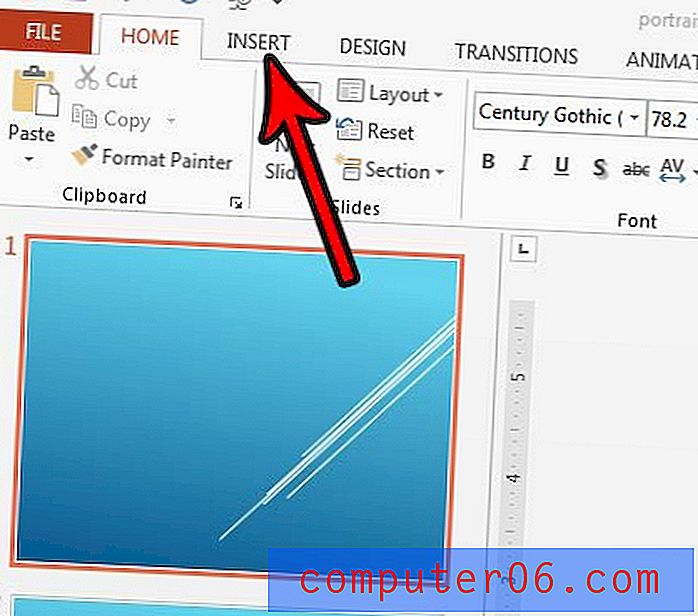
Trinn 4: Klikk på Objekt- knappen i tekstdelen i båndet.
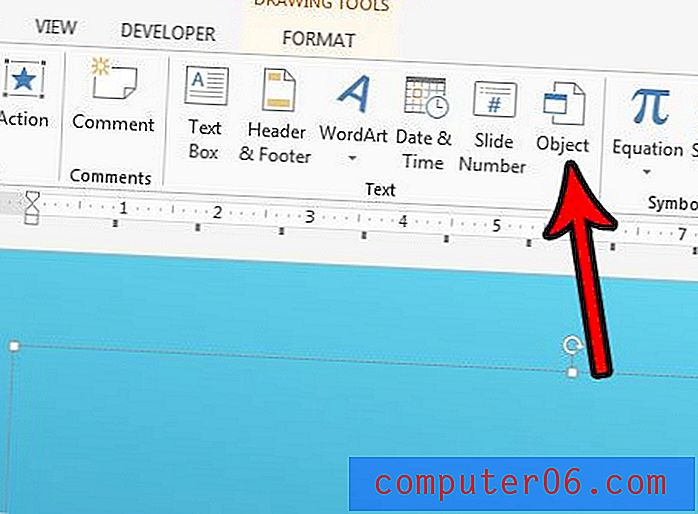
Trinn 5: Velg Lag fra fil- knappen på venstre side av vinduet, og klikk deretter Bla gjennom- knappen.
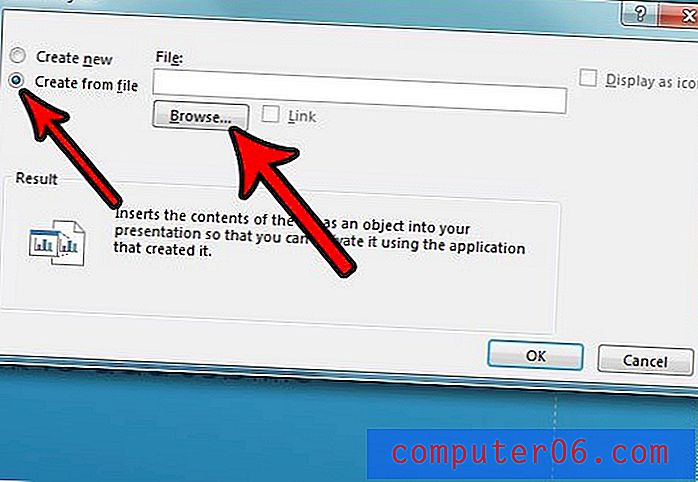
Trinn 6: Bla gjennom filen du vil legge til lysbildet, velg den, og klikk deretter på OK- knappen.
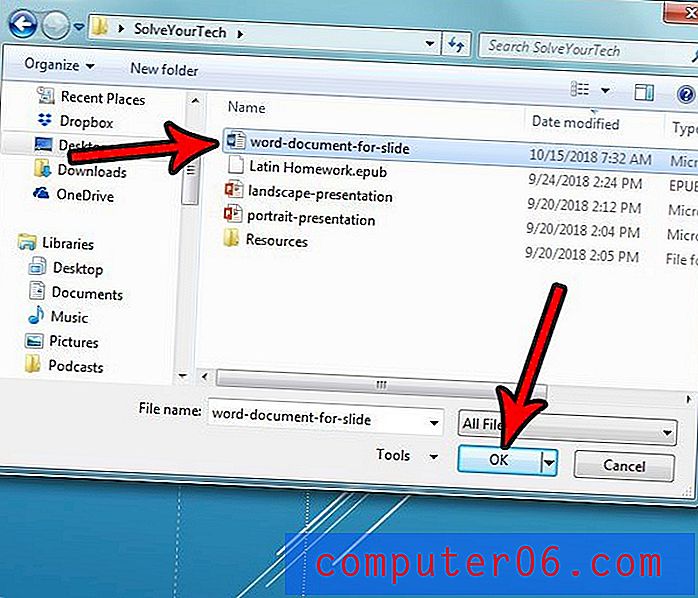
Trinn 7: Klikk på OK- knappen nederst i vinduet for å legge dokumentinnholdet til lysbildet.
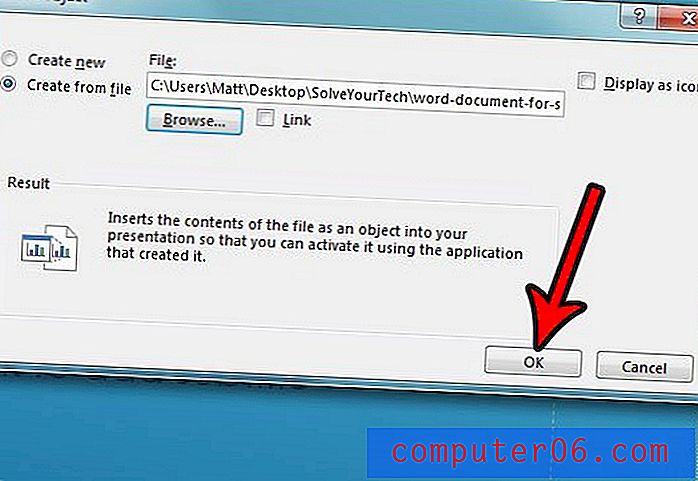
Hvis du trenger å redigere noe i dokumentinnholdet du la inn, dobbeltklikker du på innholdet for å åpne et redigeringsvindu for Word der du kan gjøre endringer. Merk at dette ikke vil påvirke innholdet i originaldokumentet.
Må du ta med viss informasjon på hver side av lysbildefremvisningen? Finn ut hvordan du legger til en bunntekst i Word 2013, slik at du kan inkludere en tittel, dato, lysbildetall eller annen informasjon.



